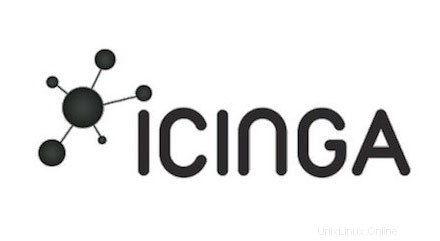
このチュートリアルでは、Ubuntu16.04サーバーにIcinga2をインストールして構成する方法を説明します。知らない人のために、Icinga2はオープンソースネットワークです。ネットワークリソースの可用性をチェックし、ユーザーに停止を通知し、レポート用のパフォーマンスデータを生成する監視システム。スケーラブルで拡張性のあるIcinga2は、複数の場所にまたがる大規模で複雑な環境を監視できます。
この記事は、少なくともLinuxの基本的な知識があり、シェルの使用方法を知っていること、そして最も重要なこととして、サイトを独自のVPSでホストしていることを前提としています。インストールは非常に簡単で、ルートアカウントで実行されていますが、そうでない場合は、' sudoを追加する必要があります。 ‘ルート権限を取得するコマンドに。 Ubuntu 16.04(Xenial Xerus)サーバーにIcingaネットワーク監視を段階的にインストールする方法を紹介します。
前提条件
- 次のオペレーティングシステムのいずれかを実行しているサーバー:Ubuntu 16.04(XenialXerus)。
- 潜在的な問題を防ぐために、OSの新規インストールを使用することをお勧めします。
- サーバーへのSSHアクセス(またはデスクトップを使用している場合はターミナルを開く)
非rootsudoユーザーまたはrootユーザーへのアクセス 。非rootsudoユーザーとして行動することをお勧めします ただし、ルートとして機能するときに注意しないと、システムに害を及ぼす可能性があるためです。
Icinga2の機能
- ネットワークサービス(SMTP、POP3、HTTP、NNTP、pingなど)の監視
- ホストリソース(CPU負荷、ディスク使用量など)の監視
- サーバーコンポーネント(スイッチ、ルーター、温度および湿度センサーなど)の監視
- ユーザーが独自のサービスチェックを簡単に開発できるシンプルなプラグインデザイン
- 並列化されたサービスチェック。
- 「親」ホストを使用してネットワークホスト階層を定義する機能。これにより、ダウンしているホストと到達不能なホストを検出して区別できます。
- プロアクティブな問題解決のために、サービスまたはホストイベント中に実行されるイベントハンドラーを定義する機能。
- サービスまたはホストの問題が発生して解決された場合の連絡担当者への通知(電子メール、ポケットベル、またはユーザー定義の方法による)。
- 他のユーザーまたは通信チャネルへのアラートのエスカレーション。
- ホストとサービスのステータス、ネットワークマップ、レポート、ログなどを視覚化するための2つのオプションのユーザーインターフェイス(Icinga ClassicUIとIcingaWeb)
- IcingaClassicとIcingaWebの両方のユーザーインターフェイス用のオープンソースJasperReportsに基づくIcingaReportingモジュール
- 容量使用率のレポート。
- PNP4Nagios、NagiosGrapher、InGraphなどのアドオンを介したパフォーマンスグラフ。
Ubuntu16.04にIcinga2をインストール
手順1.まず、次の apt-get を実行して、すべてのシステムパッケージが最新であることを確認します。 ターミナルのコマンド。
sudo apt-get update sudo apt-get upgrade
ステップ2. LAMP(Linux、Apache、MariaDB、PHP)サーバーをインストールします。
Ubuntu 16.04 LAMPサーバーが必要です。LAMPがインストールされていない場合は、こちらのガイドに従ってください。また、必要なすべてのPHPモジュールをインストールしてください:
>apt-get install php7.0-mysql php7.0-curl php7.0-json php7.0-cgi php7.0 libapache2-mod-php7.0 php7.0-mcrypt ステップ3.Icinga2をインストールします。
まず、リポジトリの追加機能を有効にし、次のコマンドを使用してIcingaのリポジトリを追加します。
apt install software-properties-common add-apt-repository ppa:formorer/icinga
Icinga 2パッケージをインストールします:
apt update apt install icinga2
インストールが完了したら、サービスが正常に稼働していることを確認してください:
systemctl status icinga2.service systemctl enable icinga2.service systemctl start icinga2.service
デフォルトでは、Icinga2は次の機能を有効にします。ただし、以下のようにこのコマンドを実行することで、有効な設定を確認できます。
icinga2 feature list
ステップ3.Icinga2プラグインをインストールします。
Icinga2は、監視プラグインに基づいてサービス情報を収集します。したがって、次のコマンドを使用してNagiosプラグインをインストールする必要があります。
apt install nagios-plugins
次に、Icinga 2 Webインターフェイスに不可欠なIDOモジュールをインストールする必要があります。これにより、すべての構成およびステータス情報がデータベースにエクスポートされます。次を実行します。コマンド:
apt install icinga2-ido-mysql
次に、変更を有効にするためにIcinga 2を再起動します:
systemctl restart icinga2.service
IDOモジュールを有効にすると、Icinga2は新しい構成ファイルを/etc/icinga2/features-enabled/ido-mysql.confに配置します データベースのクレデンシャルを手動で更新する必要があります:
cat /etc/icinga2/features-enabled/ido-mysql.conf
上記のファイルを以下のように更新します:
[email protected]:~# nano /etc/icinga2/features-enabled/ido-mysql.conf /** * The db_ido_mysql library implements IDO functionality * for MySQL. */ library "db_ido_mysql" object IdoMysqlConnection "ido-mysql" { user = "icinga2", password = "icinga123", host = "localhost", database = "icinga2" }
ステップ4.Icinga2用にMariaDBを構成します。
デフォルトでは、MariaDBは強化されていません。 mysql_secure_installationを使用してMariaDBを保護できます。 脚本。ルートパスワードの設定、匿名ユーザーの削除、リモートルートログインの禁止、テストデータベースの削除と安全なMariaDBへのアクセスを行う各手順を注意深くお読みください。
mysql_secure_installation
次のように構成します:
- Set root password? [Y/n] y - Remove anonymous users? [Y/n] y - Disallow root login remotely? [Y/n] y - Remove test database and access to it? [Y/n] y - Reload privilege tables now? [Y/n] y
次に、MariaDBコンソールにログインし、Icinga2用のデータベースを作成する必要があります。次のコマンドを実行します。
mysql -u root -p
これによりパスワードの入力を求められるので、MariaDBルートパスワードを入力してEnterキーを押します。データベースサーバーにログインしたら、次のデータベースを作成する必要があります。 Icinga 2のインストール:
MariaDB [(none)]> create database icinga2; MariaDB [(none)]> grant all privileges on icingaweb.* to icinga2@localhost identified by 'icinga123'; MariaDB [(none)]> flush privileges; MariaDB [(none)]> \q
ステップ5. Icinga2Webをインストールします。
データベースを作成したら、Webインターフェイスプラグインをインストールして1つずつ構成できます。
apt-get install icingaweb2
ステップ6.Icinga2にアクセスします。
Icinga2はデフォルトでHTTPポート80で使用できます。お気に入りのブラウザを開き、http://yourdomain.com/icingaweb2/setup またはhttp:// server-ip / icingaweb2 / setup インストールを完了するために必要な手順を完了します。ファイアウォールを使用している場合は、ポート80を開いて、コントロールパネルにアクセスできるようにしてください。
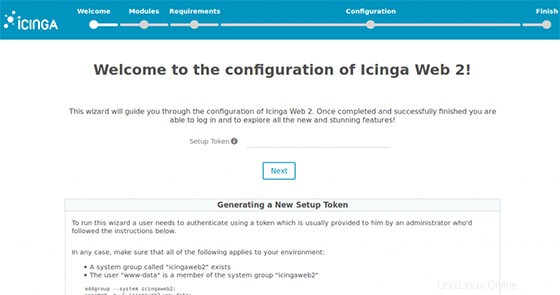
おめでとうございます!Icinga2が正常にインストールされました。Ubuntu16.04LTSシステムにIcinga2ネットワーク監視をインストールするためにこのチュートリアルを使用していただきありがとうございます。追加のヘルプや役立つ情報については、公式を確認することをお勧めしますIcinga2のWebサイト。